5 beste iPad-opplåsingsprogramvare for å effektivt låse opp iPad
Ifølge Apple kan den bli deaktivert hvis du skriver inn feil passord for mange ganger på rad når du prøver å låse opp iPaden. Noen ganger viser den at iPaden din ikke er tilgjengelig. I andre tilfeller kan den be deg om å prøve igjen om noen minutter. Selv om Apple tilbyr flere måter å låse opp en deaktivert iPad på, har de alle forutsetninger og begrensninger. Derfor identifiserer denne artikkelen de beste iPad-opplåsere for å få tilgang til enheten din igjen uten passord.
SIDEINNHOLD:
Del 1: Sammenligning av de beste iPad-opplåserne
| Pris | Støtte iPad-modeller | System Krav | Suksess rate | |
| Apeaksoft iOS Unlocker | 39.92 dollar per måned, 59.96 dollar for hele livet | Alle iPad Pro/Air/mini | Windows 11/10/8/7/XP/Vista, Mac OS X 10.7 eller nyere | 99% |
| ApowerUnlock | 19.95 dollar per gang, 29.95 dollar for to ganger, 59.95 dollar for fem ganger | Alle iPad Pro/Air/mini | Windows 11/10/8/7/XP/Vista, Mac OS X 10.7 eller nyere | 95% |
| iMyFone LockWiper | 29.99 dollar per måned, 49.99 dollar per år, 59.99 dollar for hele livet | Alle iPad Pro/Air/mini | Windows 11/10/8/7, Mac OS X 10.9 til 15.0 | 94% |
| PassFab iPhone Lås opp | 35.95 dollar per måned, 39.95 dollar per år, 49.95 dollar for hele livet | Alle iPad Pro/Air/mini | Windows 11/10/8/7, Mac OS X 14.0 og tidligere | 70% |
| 3uVerktøy | Gratis | Alle iPad-modeller som kjører iPadOS 17 og tidligere | Windows 11 / 10 / 8 / 7 | 50% |
Del 2: Topp 5 iPad-opplåsere
Topp 1: Apeaksoft iOS Unlocker
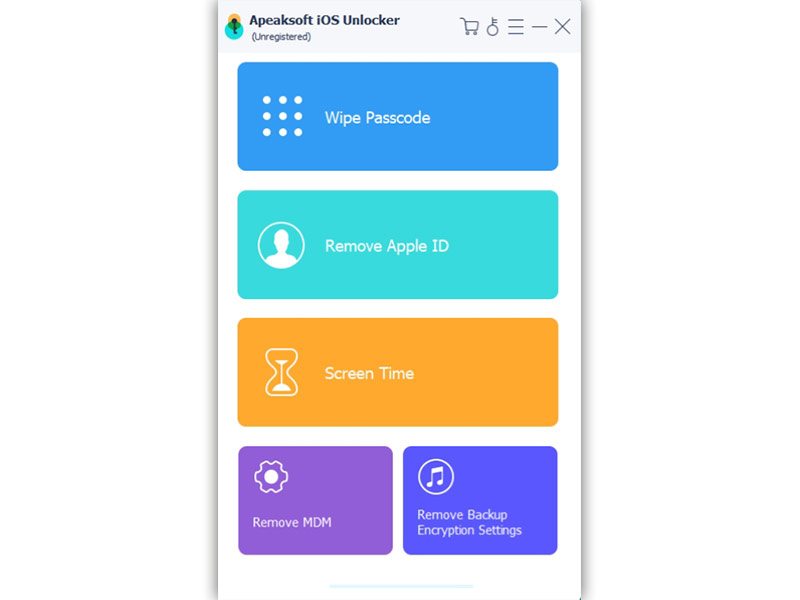
Den beste programvaren for opplåsing av iPad bør være enkel å bruke, spesielt for nybegynnere. Dessuten bør den tilby en svært høy suksessrate. I følge vår forskning, Apeaksoft iOS Unlocker vises øverst på listen vår. Den kan dekke alle dine behov for å låse opp en iPad i enhver situasjon, inkludert en deaktivert eller sprukket iPad.
Den beste iPad-opplåseren på Windows og Mac
- Lås opp hvilken som helst iPad uten passord effektivt.
- Støtter sifrekoder, Fe ID og Touch ID.
- Tilby bonusfunksjoner, som fjerning av Apple ID.
- Fjern skjermtid uten datatap.
- Kompatibel med nesten alle iPad-modeller.
Sikker nedlasting
Sikker nedlasting

Topp 2: ApowerUnlock
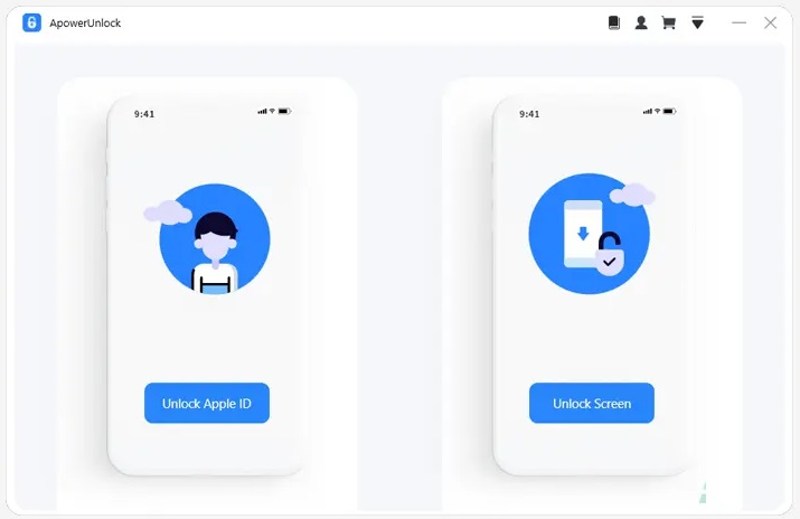
Som navnet antyder, er ApowerUnlock en iPad-passordopplåser som er ganske enkel å navigere. Selv nybegynnere kan lære det raskt takket være det intuitive grensesnittet og instruksjonene på skjermen. Det gjør det tilgjengelig for både vanlige folk og avanserte brukere.
- Lås opp iOS-enheter med låste skjermer uten passord.
- Tilgjengelig på dusinvis av språk.
- Fjern Apple ID uten passord.
- Kom med et brukervennlig grensesnitt.
- Den integrerer ikke bonusverktøy, som fjerning av skjermtid.
- Du må kjøpe en lisens for å låse opp en iPad.
Topp 3: iMyFone LockWiper
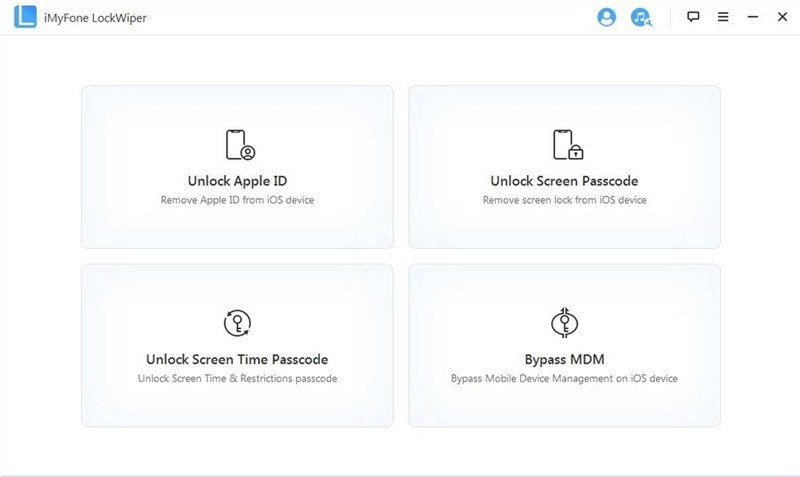
iMyFone LockWiper er programvaren for opplåsing av iPad som er tilgjengelig for Windows- og macOS-maskiner. Alt du trenger å gjøre er å følge forklaringene i det grafiske brukergrensesnittet. Den kan fikse iPad-problemer med skjermlås, MDM og mer.
- Lås opp en iPad med tre klikk uten passord.
- Prøv den gratis prøveperioden før du kjøper en lisens.
- Tilby et utmerket kundesupportteam.
- Lever en høy suksessrate.
- Det krever at du installerer den nyeste versjonen av iTunes.
- Den kan ikke lagre data når du låser opp iPad-en.
Topp 4: PassFab iPhone-opplåsing
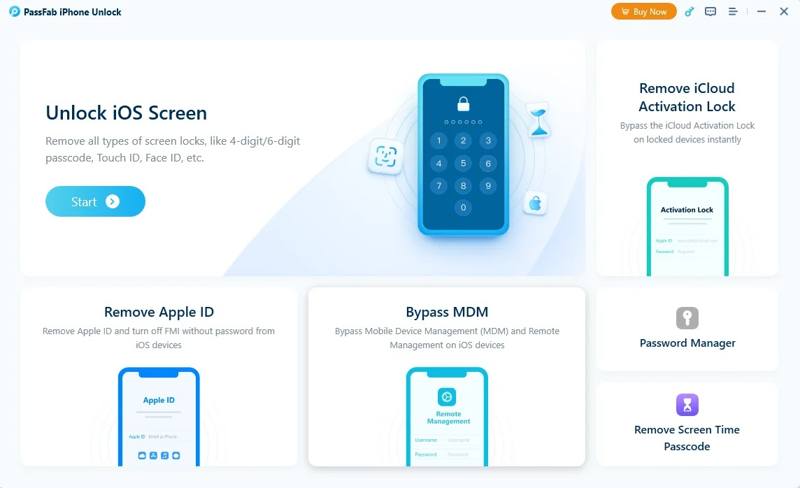
Som en iPad-passordopplåser lar PassFab iPhone Unlock deg få tilgang til enheten din selv om du har glemt passordet. Dessuten kommer den med en rekke bonusverktøy, inkludert en passordbehandling for å unngå å glemme iPad-passordet igjen.
- Fjern alle typer iPad-skjermlåser raskt.
- Omkjøring av iCloud-aktiveringslås, Apple ID og MDM-profiler.
- Administrer alle iPad-passord effektivt.
- Bruk flertrådede CPU-er for å akselerere prosessen.
- Det er dyrere enn konkurrentene.
- Suksessraten er ikke like høy som konkurrentenes.
Topp 5: 3uTools
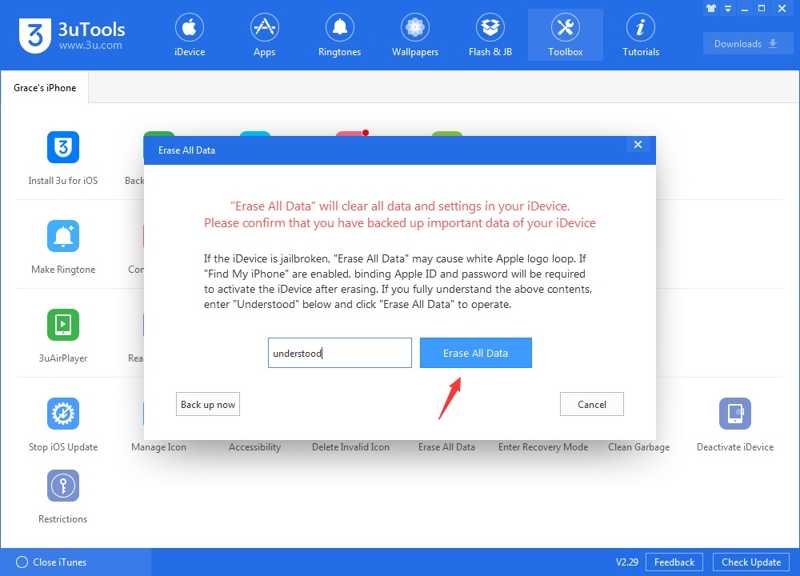
3uTools er et gratis iPad-opplåsingsverktøy med mange nyttige funksjoner. Det kan låse opp hvilken som helst iPad ved å slette skjermlåser og data. Dessuten kan brukere få bonusverktøy uten å betale en krone. Det gjør det populært blant brukere som foretrekker alt-i-ett-verktøysett.
- Lås opp hvilken som helst iPad uten passord gratis.
- Kom med et rent og intuitivt grensesnitt.
- Flash iPad uten datatap.
- Kompatibel med de nyeste iPad-modellene.
- Det kan sette dine personopplysninger i fare.
- Den er ikke tilgjengelig for Mac.
Del 3: Slik låser du opp iPad uten passord
Selv om du har lært deg den beste programvaren for opplåsing av iPad, kan enhver feil handling skade enheten din. Derfor bruker vi Apeaksoft iOS Unlocker som et eksempel for å vise deg hele prosedyren.
Trinn 1. Installer iPad-opplåser
Start den beste iPad-opplåseren etter at du har installert den på PC-en. Det finnes en annen versjon for Mac-brukere. Deretter kobler du iPad-en til PC-en med en Lightning-kabel. Velg Tørk passord modus, og klikk på Start -knappen for å gå videre. Programvaren vil oppdage iPad-en din automatisk.

Trinn 2. Last ned fastvare
Sjekk deretter enhetsinformasjonen din, inkludert Enhetskategori, Enhetstype, Enhetsmodellog iOS versjonHvis noe er galt, rett det. Klikk på Start-knappen for å laste ned nødvendig fastvare. Det kan ta litt tid avhengig av internettforholdene dine.

Trinn 3. Lås opp iPad
Når nedlastingen av fastvaren er fullført, klikker du på Lås -knappen for å bekrefte opplåsingen av iPad-en. Skriv deretter 0000 inn i boksen, og trykk på Lås -knappen for å starte prosessen. Du må holde de to enhetene koblet til hverandre. Når det er ferdig, lukk programvaren og koble fra iPad-en. Nå kan du få tilgang til enheten din og angi et nytt passord.

Tips: Prosessen vil slette dataene dine på iPad-en din. Du bør sikkerhetskopiere iPad-en din til iCloud eller en datamaskin før du låser opp telefonen.
Del 4: Advarsler og hensyn til å låse opp en iPad
Juridiske hensyn: Det er ulovlig å låse opp en iPad som ikke tilhører deg. Derfor, hvis du får en mistet iPad, bør du ikke gjøre noe med den.
Risiko for datatap: Alle data vil bli slettet med mindre du har en sikkerhetskopi, som iCloud-sikkerhetskopi eller iTunes-sikkerhetskopi. Uansett hvilket iPad-opplåsingsprogram du bruker, vil dataene dine gå tapt.
Aktiveringslås: Etter tilbakestilling trenger du fortsatt Apple-ID-en og passordet som tidligere ble brukt på enheten for å fjerne iCloud-aktiveringslåsen. Uten dette er iPad-en i hovedsak ubrukelig.
Konklusjon
Denne artikkelen identifiserte og gjennomgikk de 5 trygge apper for opplåsing av iPad for å slette skjermlåser, for eksempel sifferkoder, Face ID og Touch ID. De er ikke gratis, så du bør lese anmeldelsen vår før du laster ned og kjøper dem. Du kan velge riktig verktøy basert på din situasjon. Apeaksoft iOS Unlocker er for eksempel ikke bare enkel å bruke, men tilbyr også en høy suksessrate. Hvis du har andre spørsmål om disse spørsmålene, kan du gjerne skrive dem ned nedenfor.
Relaterte artikler
Sitter du fast på iPad-skjermen og husker ikke iPad-passordet? Kom og lær hvordan du låser opp en iPad hvis du har glemt passordet eller mistet opplåsingskoden til iPad!
Hvordan tilbakestille en stjålet iPad? Er det mulig å fjerne aktiveringslåsen? Dette innlegget deler 2 effektive måter å hjelpe deg med å låse opp en tapt eller stjålet iPad på en enkel måte.
Hvis iPad-en din er deaktivert eller utilgjengelig, ikke få panikk. Denne guiden forklarer hvordan du raskt kan låse opp din deaktiverte iPad med eller uten iTunes.
Du kan se denne artikkelen for å lære detaljerte måter å tilbakestille/gjenopprette restriksjonskoden på iPaden din selv når du har glemt den.

